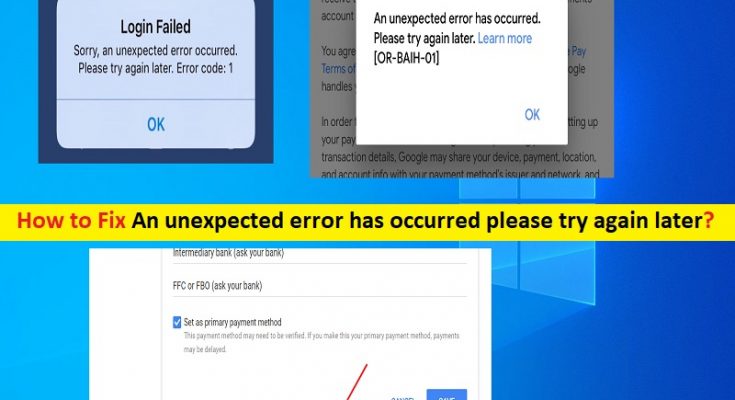Qu’est-ce qu’une erreur inattendue s’est produite, veuillez réessayer plus tard ?
Dans cet article, nous allons discuter de « Comment corriger une erreur inattendue s’il vous plaît réessayer plus tard ». Vous serez guidé avec des étapes/méthodes simples pour résoudre le problème. Commençons la discussion.
Comment réparer Une erreur inattendue s’est produite, veuillez réessayer plus tard sur Google Play Store ?
« Une erreur inattendue s’est produite, veuillez réessayer plus tard » : un problème courant se produit généralement lorsque vous essayez d’effectuer le paiement de votre achat sur Google Play Store. Cette erreur vous empêche d’acheter des services/programmes sur Google Play Store pour certaines raisons. Le message d’erreur s’affiche avec un code d’erreur tel que « Une erreur inattendue s’est produite. Veuillez réessayer plus tard.” Code d’erreur : [OR-IEH-01] » ou « Impossible d’acheter. Erreur OR-IEH-02“’.
Plusieurs raisons peuvent être à l’origine de cette erreur Google Payments. Google a peut-être constaté une fraude ou un risque potentiel lors de l’achat avec votre carte, vous bloquant ainsi avec un message d’erreur. Votre micrologiciel est peut-être connu de Google, ou vous utilisez peut-être un service VPN, qui masque votre adresse IP à Google. Les détails de votre carte de crédit ne correspondent pas aux informations de vos paiements Google.
Comment réparer Une erreur inattendue s’est produite. Veuillez réessayer plus tard.” Code d’erreur : [OR-IEH-01] et OR-IEH-02 ?
Méthode 1 : désactiver le service VPN
Cette erreur peut se produire si vous utilisez le service VPN. Vous pouvez donc essayer de désactiver votre service VPN afin de résoudre le problème. Une fois l’achat sur Google Play Store terminé, vous pouvez réactiver le service VPN si vous le souhaitez.
Méthode 2 : vérifiez les comptes de paiement Google en soumettant vos documents
Cette erreur entraînera la suspension temporaire de votre compte. Google vous enverra un e-mail sur la façon dont vous devrez vérifier votre compte. Vous devez donc vérifier votre courrier électronique après l’erreur, suivre les instructions à l’écran et soumettre vos cartes d’identité ou vos documents. Ces documents comprennent des factures de services publics ou des relevés bancaires qui seront pris en charge par votre carte d’identité et vérifieront votre compte.
Méthode 3 : Vérifiez les informations de votre carte de crédit ou de débit
Vous devez vous assurer que vous entrez les informations de carte de crédit ou de débit correctes pour le paiement sur Google Play Store. Assurez-vous que les détails de votre carte correspondent au nom et à l’adresse indiqués dans vos paiements Google. Sinon, vous devez contacter l’assistance Google Play Store pour vous aider à résoudre le problème.
Comment réparer Une erreur inattendue s’est produite, veuillez réessayer plus tard sur Facebook ?
Parfois, l’erreur « Une erreur inattendue s’est produite, veuillez réessayer plus tard » apparaît lorsque vous essayez de vous connecter à votre compte Facebook sur votre appareil. Cette erreur vous empêche de vous connecter à Facebook pour certaines raisons. Avant de résoudre le problème, vous devez d’abord vous assurer que vous entrez les informations de nom d’utilisateur et de mot de passe correctes afin de vous connecter à votre compte. Jetons un œil au message d’erreur.
“Échec de la connexion. Desole, une erreur inattendue est survenue. Veuillez réessayer plus tard. Code d’erreur 1″
ou
“Échec de la connexion. Desole, une erreur inattendue est survenue. Veuillez réessayer plus tard. Code d’erreur 2″
Comment réparer:
Méthode 1 : effectuez la réinitialisation des paramètres réseau sur votre appareil
Ce problème peut être dû à un problème avec les paramètres réseau de votre appareil. Vous pouvez effectuer une réinitialisation des paramètres réseau afin de résoudre le problème.
Étape 1 : Dans le téléphone Android, ouvrez l’application « Paramètres » et appuyez sur « Barre de recherche » et recherchez « Réinitialiser »
Étape 2 : Appuyez sur « Réinitialiser les paramètres réseau » ou l’option associée à partir des résultats apparaît
Étape 3 : Dans la fenêtre ouverte, appuyez sur « Réinitialiser les paramètres réseau » et confirmez la réinitialisation
Étape 4 : Une fois terminé, essayez de vous connecter à Facebook et vérifiez si l’erreur est résolue.
Méthode 2 : Redémarrez le WiFi ou les données mobiles
Vous pouvez également essayer de résoudre le problème en fermant votre WiFi ou vos données mobiles afin de fermer la connexion Internet. Après quelques secondes, activez à nouveau le WIFi ou les données mobiles et essayez de vous connecter à Facebook et vérifiez si l’erreur est résolue.
Méthode 3: Effacer le cache et les données de l’application FaceBook
Étape 1 : Ouvrez l’application « Paramètres » sur votre appareil Android
Étape 2 : accédez à « Applications > Gérer les applications > Facebook > Effacer les données > Effacer toutes les données »
Méthode 4: Désinstallez puis réinstallez l’application Facebook
Si le problème persiste, vous pouvez essayer de le résoudre en désinstallant l’application Facebook de votre appareil, puis en la réinstallant. Vérifiez si la réinstallation de l’application Facebook résout le problème.
Méthode 5: Mettre à jour le système d’exploitation de l’appareil
La mise à jour du système d’exploitation de l’appareil (Android) peut résoudre le problème. Essayons.
Étape 1 : Ouvrez « Paramètres > À propos du téléphone » et appuyez sur « Mise à jour du logiciel > Vérifier les mises à jour »
Étape 2 : Installez les mises à jour disponibles et une fois terminé, redémarrez votre appareil et vérifiez si cela fonctionne pour vous.
Méthode 6: Effectuez une réinitialisation d’usine de votre appareil
Si le problème persiste, vous pouvez effectuer une réinitialisation d’usine afin de résoudre le problème.
Étape 1 : Dans un premier temps, vous devez créer une sauvegarde de votre appareil qui pourrait vous aider à restaurer vos données.
Étape 2 : Une fois la sauvegarde créée, accédez aux « Paramètres » de l’appareil et recherchez « Réinitialiser » et appuyez sur « Factory Re set’ options associées pour réinitialiser votre appareil.
Conclusion
Je suis sûr que cet article vous a aidé sur Comment réparer Une erreur inattendue s’est produite, veuillez réessayer plus tard avec plusieurs étapes/méthodes simples. Vous pouvez lire et suivre nos instructions pour le faire. C’est tout. Pour toute suggestion ou question, veuillez écrire dans la zone de commentaire ci-dessous.